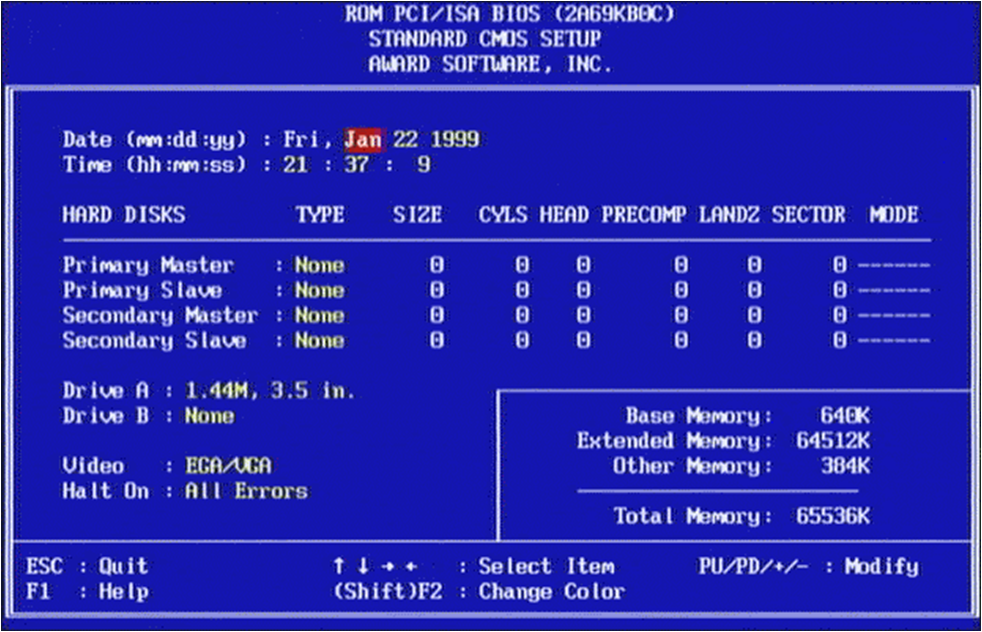Информация о настройках bios хранится в: Где находится BIOS — Настройка BIOS
Содержание
Где хранится BIOS? — TheFastCode
Для тех, кто плохо знаком с компьютерами, BIOS может показаться некоторым людям немного «загадочной» и вызывать такие вопросы, как «Где и как BIOS хранится на моем компьютере?» Сегодняшний раздел вопросов и ответов SuperUser дает ответы на эти вопросы.
Сегодняшняя сессия вопросов и ответов проходит благодаря SuperUser — подразделению Stack Exchange, группы веб-сайтов вопросов и ответов, управляемой сообществом.
Скриншот любезно предоставлен
Ричард Мейсонер / Cyclelicious (Flickr)
.
Вопрос
Читатель SuperUser T… хочет знать, где на самом деле хранится BIOS:
Из
Статья в Википедии о BIOS
:
- Программное обеспечение BIOS хранится на
энергонезависимое ПЗУ
чип на материнской плате. … В современных компьютерных системах содержимое BIOS хранится на
микросхема флеш-памяти
так что содержимое
можно переписать
не снимая чип с материнской платы.Это позволяет легко обновлять программное обеспечение BIOS для добавления новых функций или исправления ошибок, но может сделать компьютер уязвимым для руткитов BIOS.
ПЗУ доступно только для чтения, так почему же содержимое BIOS можно переписать? Означает ли «микросхема флэш-памяти» то же самое, что и «энергонезависимое ПЗУ», причем оба значения означают, где хранится BIOS?
В чем именно заключается сделка? BIOS хранится на двух «разных» носителях или только на одном?
Ответ
У участника SuperUser, Varaquilex, есть для нас ответ:
- ПЗУ доступно только для чтения, так почему же содержимое BIOS можно переписать?
В
Программа BIOS
сама хранится в EEPROM (которая может быть [E] электрически, [E] стираемой и [P] программируемой, [R]ead, [O] только [M] памяти) или флэш-памяти. Таким образом, здесь только для чтения говорится о том, что микросхема энергонезависима.В отличие от энергозависимой ОЗУ, содержимое памяти остается при отключении питания. ПЗУ является EEP, что означает, что BIOS может быть переписан или обновлен. Раньше для таких операций вам приходилось снимать микросхему BIOS с платы, вставлять новую (если это был не ППЗУ или ППЗУ), или, если это был ППЗУ, вы должны были доставить его производителю и позволить им перепрограммируйте микросхему, затем снова прикрепите ее к плате. После современных достижений, благодаря EEPROM, вам не нужно снимать чип для выполнения таких операций, вы просто заставляете компьютер выполнять работу электрически.
- Означает ли «микросхема флэш-памяти» то же самое, что и «энергонезависимое ПЗУ», причем оба значения означают, где хранится BIOS?
от
Википедия
:
- Флэш-память — это электронный энергонезависимый компьютерный носитель данных, который можно электрически стереть и перепрограммировать.
- Флэш-память была разработана на основе EEPROM (электрически стираемая программируемая постоянная память).
Существует два основных типа флэш-памяти, названных в честь логических вентилей И-НЕ и ИЛИ-ИЛИ. Внутренние характеристики отдельных ячеек флэш-памяти аналогичны характеристикам соответствующих вентилей. В то время как EPROM необходимо было полностью стереть перед перезаписью, флэш-память типа NAND может быть записана и прочитана блоками (или страницами), которые обычно намного меньше, чем все устройство. Флэш-память типа NOR позволяет записать одно машинное слово (байт) в удаленное место или прочитать независимо.
EEPROM и флэш-память не относятся к одному и тому же. Это два схожих типа памяти, поскольку один разработан на основе другого и содержат разные типы / конфигурации МОП-транзисторов. Однако это память, в которой находится программа BIOS.
Чтобы устранить еще одно заблуждение, я хочу упомянуть об этой связи CMOS-BIOS:
В
Настройки BIOS
хранятся в микросхеме CMOS (питание которой осуществляется от аккумулятора на материнской плате).Вот почему BIOS сбрасывается, когда вы вынимаете аккумулятор и снова вставляете его. Та же программа запускается, но с настройками по умолчанию. Видеть
этот ответ
для подробного просмотра памяти, использованной в процессе загрузки.
Чтобы расширить тему CMOS-BIOS, спасибо
@ Эндон М. Коулман
, Хочу добавить свой комментарий к ответу:
- Стоит отметить, что настройки BIOS не обязательно хранить в энергозависимой памяти CMOS. Существует множество встроенных систем, которые хранят свои настройки в NVRAM. Единственная причина, по которой ПК все эти годы избегали использования энергозависимой CMOS, заключается в том, что у них уже был аккумулятор, чтобы внутренние часы реального времени тикали при выключенном питании (вспомните, что когда вы нажимали выключатель питания на PC-AT, он буквально отключил питание материнской платы). Это означало, что для хранения системных настроек можно было использовать более дешевую энергозависимую память.
Так что это в основном для исторических целей.
Есть что добавить к объяснению? Отключить звук в комментариях. Хотите узнать больше ответов от других технически подкованных пользователей Stack Exchange?
Ознакомьтесь с полной веткой обсуждения здесь
.
Общие сведения о BIOS
Что такое BIOS и зачем она нужна
Слово BIOS (БАйОС) является аббревиатурой от четырех английских слов Basic Input/Output System, что в переводе на русский означает: «Базовая система ввода/вывода». Такое название получил набор микропрограмм, отвечающих за работу базовых функций процессора, памяти, видеоадаптеров, дисплеев, дисковых накопителей, дисководов, клавиатур, мышей и других основных устройств ввода/вывода информации.
Основными функциями BIOS являются начальный запуск ПК, тестирование и первичная настройка оборудования, распределение ресурсов между устройствами и активация процедуры загрузки операционной системы.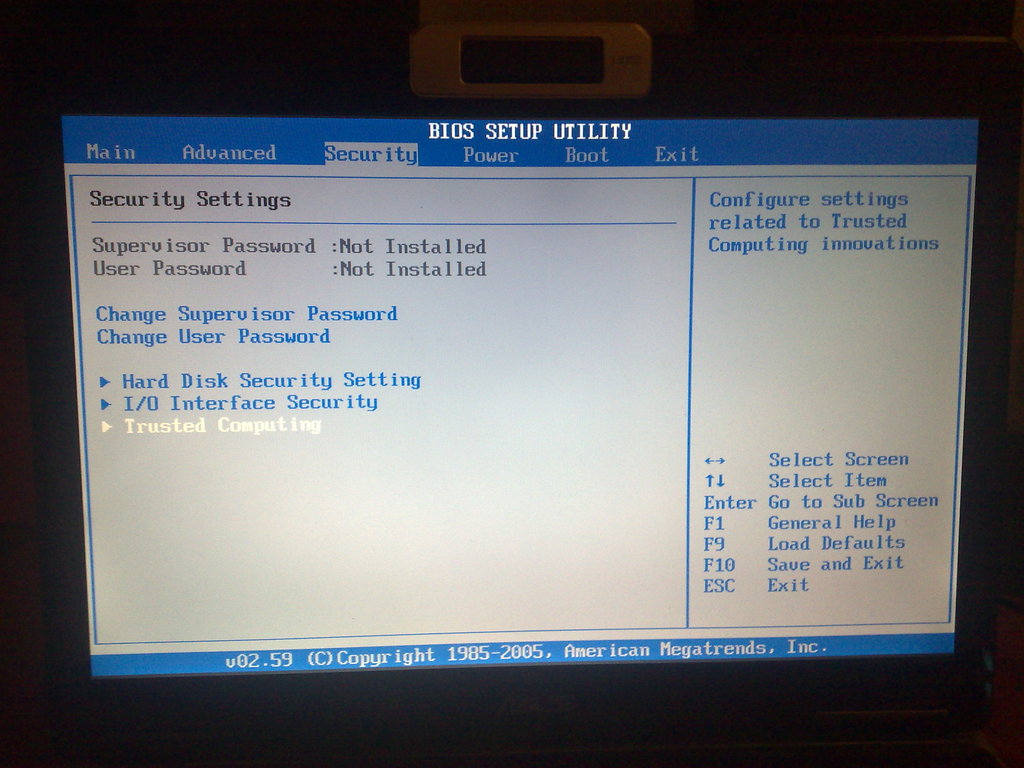
Где хранится BIOS и что такое CMOS
С учетом того, что BIOS отвечает за самый начальный этап загрузки компьютера вне зависимости от его конфигурации, то эта программа должна быть доступна для базовых устройств сразу же после нажатия на кнопку включения ПК. Именно поэтому она хранится не на жестком диске, как большинство обычных приложений, а записывается в специальную микросхему флэш-памяти, расположенную на системной плате. Таким образом, доступ к BIOS и запуск компьютера возможен даже в том случае, если к ПК вообще не подключены никакие носители информации.
В самых первых компьютерах для хранения BIOS использовались микросхемы постоянной памяти (ПЗУ или ROM), запись на которые самого кода программы единожды осуществлялась на заводе. Несколько позже стали использовать микросхемы EPROM и EEROM, в которых имелась возможность в случае необходимости осуществлять перезапись BIOS, но только с помощью специального оборудования.
В современных же персональных компьютерах BIOS хранится в микросхемах, созданных на основе флэш-памяти, перезаписывать которые можно с помощью специальных программ прямо на ПК в домашних условиях.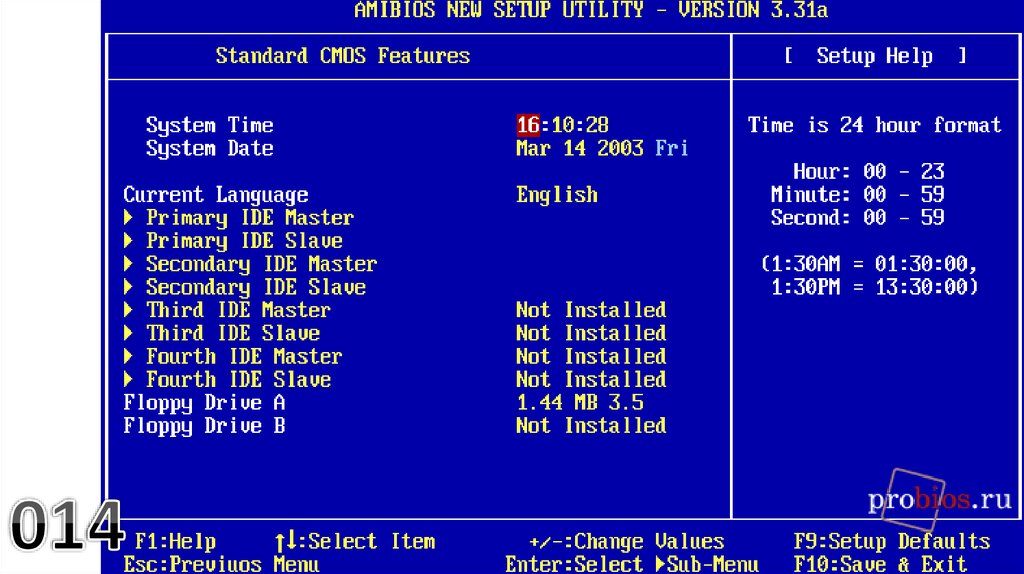 Такая процедура обычно называется перепрошивкой и требуется для обновления микропрограммы до новых версий или ее замены в случае повреждения.
Такая процедура обычно называется перепрошивкой и требуется для обновления микропрограммы до новых версий или ее замены в случае повреждения.
Многие микросхемы BIOS не распаивается на материнской плате, как все остальные компоненты, а устанавливаются в специальный небольшой разъем, что позволяет заменить ее в любой момент. Правда, данная возможность вряд ли вам может пригодиться, так как случаи, требующие замены микросхемы BIOS очень редки и практически не встречаются среди домашних пользователей.
Флэш-память для хранения BIOS может иметь различную емкость. В прежние времена этот объем был совсем небольшим и составлял не более 512 Кбайт. Современные же версии программы стали несколько больше и имеют объем в несколько мегабайт. Но в любом случае на фоне современных приложений и мультимедийных файлов это просто мизер.
В некоторых продвинутых системных платах, производители могут установить не одну, а сразу две микросхемы BIOS – основную и резервную. В этом случае, если что-то произойдет с основным чипом, то компьютер будет загружаться с резервного.
Помимо флэш-памяти, в которой хранится сама BIOS, на системной плате существует и еще один вид памяти, который предусмотрен для хранения настроек конфигурации этой программы. Изготавливается он с применением комплементарного метало-оксидного полупроводника или CMOS (Complementary Metal Oxide Semiconductor). Именно этой аббревиатурой и называют специализированную память, в которой содержаться данные о запуске компьютера, используемые BIOS.
CMOS-память питается от батарейки, установленной на материнской плате. Благодаря этому, при отключении компьютера от розетки все настройки BIOS сохраняются. На старых компьютерах функции CMOS-памяти были возложены на отдельную микросхему. В современных же ПК она является частью чипсета.
Процедура POST и первоначальная загрузка ПК
Теперь давайте посмотрим, как же выглядит начальный процесс загрузки компьютера, и какую роль в нем играет BIOS.
После нажатия кнопки включения компьютера, первым запускается блок питания, начиная подавать напряжение на материнскую плату.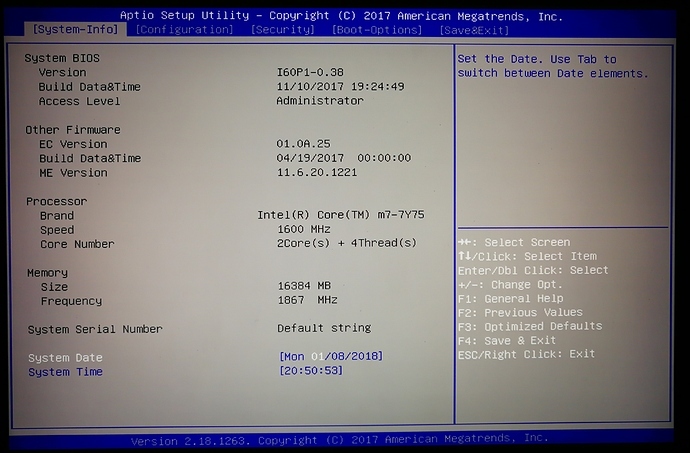 Если оно в норме, то чипсет дает команду на сброс внутренней памяти центрального процессора и его запуск. После этого процессор начинает последовательно считывать и выполнять команды, записанные в системной памяти, роль которой выполняет как раз микросхема BIOS.
Если оно в норме, то чипсет дает команду на сброс внутренней памяти центрального процессора и его запуск. После этого процессор начинает последовательно считывать и выполнять команды, записанные в системной памяти, роль которой выполняет как раз микросхема BIOS.
В самом начале процессор получает команду на проведение самотестирования компонентов компьютера (POST – Power-On Self-Test). Процедура POST включает в себя несколько этапов, прохождение большинства которых вы можете наблюдать на экране ПК сразу после его включения. Последовательность происходящего перед началом загрузки операционной системы такова:
- Сначала происходит определение основных системных устройств.
- Далее осуществляется инициализация установленной оперативной памяти, запись в нее BIOS и проверка микропрограммы на целостность данных.
- Третий шаг – настройка набора системной логики, или проще говоря, чипсета.
- Затем происходит поиск и определение видеокарты. Если в компьютере установлен внешний (самостоятельный) видеоадаптер, то он будет иметь собственную BIOS, которую основная системная BIOS будет искать в определенном диапазоне адресов памяти.
 Если внешний графический адаптер будет найден, то первое, что вы увидите на экране, будет изображение с названием видеокарты, сформированное ее BIOS.
Если внешний графический адаптер будет найден, то первое, что вы увидите на экране, будет изображение с названием видеокарты, сформированное ее BIOS. - После нахождения графического адаптера, начинается проверка целостности параметров BIOS и состояния батарейки. В этот момент на экране монитора одна за другой начинают появляться те самые таинственные белые надписи, вызывающие трепет у неопытных пользователей из-за непонимания происходящего. Но на самом деле ничего сверхъестественного в этот момент не происходит, в чем вы сами сейчас убедитесь. Первая, самая верхняя надпись, как правило, содержит логотип разработчиков BIOS и информацию об ее установленной версии.
- Затем запускается тестирование центрального процессора, по окончании которого на дисплей выводятся данные об установленном чипе: название производителя, модели и его тактовая частота.
- Следом начинается тестирование оперативной памяти. Если все проходит удачно, то на экран выводится общий установленный объем ОЗУ с надписью ОК.

- По окончанию проверки основных компонентов ПК, начинается поиск клавиатуры и тестирование других портов ввода/вывода. В некоторых случаях, на этом этапе загрузка компьютера может остановиться, если системе не удастся обнаружить подключенную клавиатуру. При этом на экран сразу же будет выведено об этом предупреждение.
- Далее начинается определение подключенных к компьютеру накопителей, включая оптические приводы, жесткие диски и флэш-диски. Сведения о найденных устройствах выводятся на экран. В том случае, если на системной плате установлено несколько контроллеров от разных производителей, то процедура их инициализации может быть отображена на разных экранах.
- На завершающем этапе осуществляется распределение ресурсов между найденными внутренними устройствами ПК. В старых компьютерах, после этого осуществляется вывод на дисплей итоговой таблицы со всем обнаруженным оборудованием. В современных машинах таблица на дисплей уже не выводится.
- Наконец, если процедура POST прошла успешно, BIOS начинает поиск в подключенных накопителях Главной Загрузочной Области (MBR), где содержатся данные о запуске операционной системы и загрузочном устройстве, которому необходимо передать дальнейшее управление.

В зависимости от установленной на компьютер версии BIOS, прохождение процедуры POST может проходить с небольшими изменениями от вышеописанного порядка, но в целом, все основные этапы, которые мы указали, будут выполняться при загрузке каждого ПК.
Программа настройки BIOS
BIOS является конфигурируемой системой и имеет собственную программу настройки некоторых параметров оборудования ПК, называемую BIOS Setup Utility или CMOS Setup Utility. Вызывается она нажатием специальной клавиши во время проведения процедуры самотестирования POST. В настольных компьютерах чаще всего для этой цели используется клавиша Del, а в ноутбуках F2.
Графический интерфейс утилиты конфигурирования оборудования очень аскетичен и практически не изменился с 80-ых годов. Все настройки здесь осуществляются только с помощью клавиатуры – работа мыши не предусмотрена.
CMOS/BIOS Setup имеет массу настроек, но к наиболее востребованным, которые могут понадобиться рядовому пользователю, можно отнести: установку системного времени и даты, выбор порядка загрузочных устройств, включение/отключение встроенного в материнскую плату дополнительного оборудования (звуковых, видео или сетевых адаптеров), управление системой охлаждения и мониторинг температуры процессора, а так же изменение частоты системной шины (разгон).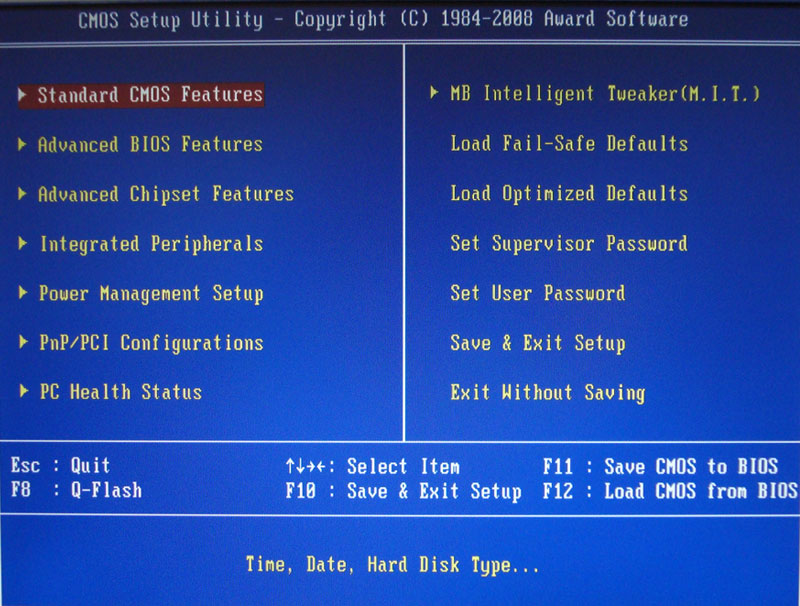
У различных моделей системных плат, количество настраиваемых параметров BIOS может сильно разниться. Наиболее широкий спектр настроек обычно имеют дорогие системные платы для настольных ПК, ориентированные на энтузиастов, любителей компьютерных игр и разгона. Самый же скудный арсенал, как правило, у бюджетных плат, рассчитанных на установку в офисные компьютеры. Так же не блещут разнообразием настроек BIOS подавляющее большинство мобильных устройств.
Разработка BIOS и обновление
Как правило, практически для каждой модели системной платы разрабатывается собственная версия BIOS, в которой учитываются ее индивидуальные технические особенности: тип используемого чипсета и виды распаянного периферийного оборудования.
Разработку BIOS можно разделить на два этапа. Сначала создается базовая версия микропрограммы, в которой реализовываются все функции, вне зависимости от модели чипсета. На сегодняшний день, разработкой подобных версий занимаются в основном компании American Megatrends (AMIBIOS) и Phoenix Technologies, поглотившую в 1998 году тогдашнего крупного игрока на этом рынке – Award Software (AwardBIOS, Award Modular BIOS, Award WorkstationBIOS).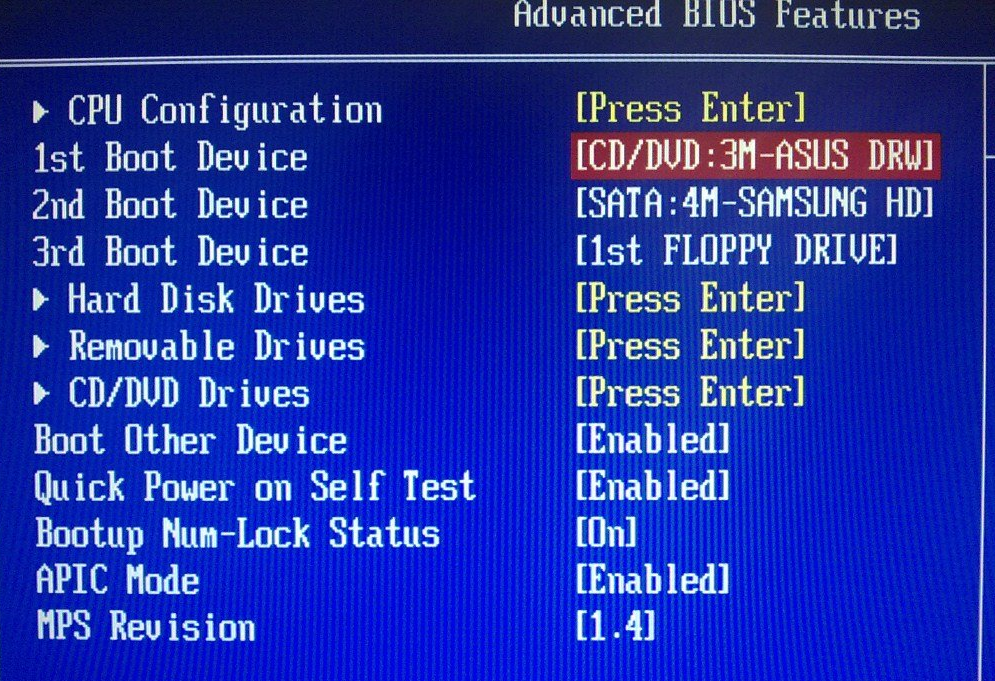
На втором этапе, к разработке BIOS подключаются производители материнских плат. В этот момент базовая версия модифицируется и совершенствуется для каждой конкретной модели платы, с учетом ее особенностей. При этом после выхода системной платы на рынок, работа над ее версией BIOS не останавливается. Разработчики регулярно выпускают обновления, в которых могут быть исправлены найденные ошибки, добавлена поддержка нового оборудования и расширены функциональные возможности программы. В некоторых случаях обновление BIOS позволяет вдохнуть вторую жизнь в, казалось бы, уже устаревшую материнскую плату, например, добавляя поддержку нового поколения процессоров.
БИОС | Компьютерный мир
Практическое руководство
Том Томпсон
Компьютерный мир |
Базовая система ввода-вывода (BIOS) компьютера — это программа, которая хранится в энергонезависимой памяти, такой как постоянное запоминающее устройство (ПЗУ) или флэш-память, что делает ее микропрограммой. BIOS (иногда называемый ROM BIOS) всегда является первой программой, которая запускается при включении компьютера.
BIOS (иногда называемый ROM BIOS) всегда является первой программой, которая запускается при включении компьютера.
Вот что происходит в процессе загрузки (см. шаги на схеме ниже):
Питание включено.
Процессор передает управление BIOS.
BIOS запускает программу под названием Power-On Self Test, которая определяет объем памяти компьютера, а затем подтверждает правильность работы критически важного низкоуровневого оборудования. О любых ошибках сообщает последовательность звуковых сигналов. После этого BIOS отключает все настраиваемые устройства.
BIOS идентифицирует все периферийные устройства компьютера, такие как жесткие диски и карты расширения. Сначала он ищет устройства plug-and-play и присваивает каждому номер, но в настоящее время не включает устройства.
BIOS находит первичное загрузочное устройство или устройство начальной загрузки программы (IPL). Обычно это запоминающее устройство, такое как жесткий диск, дисковод для гибких дисков или компакт-диск, на котором находится операционная система, но это может быть и сетевая карта, подключенная к серверу.
 BIOS также определяет местонахождение всех вторичных устройств IPL системы.
BIOS также определяет местонахождение всех вторичных устройств IPL системы.BIOS строит таблицу системных ресурсов, распределяя бесконфликтные ресурсы в соответствии с найденными устройствами и данными конфигурации, хранящимися в энергонезависимой ОЗУ.
Выбирает и включает первичные устройства ввода (клавиатура) и вывода (монитор), чтобы в случае возникновения проблем в процессе загрузки BIOS мог отобразить экран восстановления и позволить пользователю выбрать сохраненную конфигурацию системных настроек, которые известно, что они работают. BIOS фиксирует эти настройки при последней успешной загрузке компьютера и сохраняет их в энергонезависимой оперативной памяти.
Он сканирует устройства, не поддерживающие технологию plug-and-play, включая шину PCI, и добавляет данные из их ПЗУ в свою таблицу ресурсов.
BIOS разрешает конфликты устройств и настраивает выбранное загрузочное устройство.
Он включает устройства plug-and-play, вызывая их дополнительные ПЗУ с соответствующими параметрами.

Запускает загрузчик начальной загрузки. Если по какой-либо причине IPL по умолчанию не загружает операционную систему, BIOS пытается использовать следующее устройство IPL в списке.
Устройство IPL загружает операционную систему в память.
- BIOS передает управление операционной системе, которая может выполнять другие назначения ресурсов.
BIOS также содержит программу установки, с помощью которой пользователь может настроить аппаратные параметры, такие как компьютерные пароли, время и дата. Поскольку BIOS настраивает первичное устройство ввода и вывода во время процесса загрузки, пользователь может запустить программу установки и настроить параметры устройства, возможно, даже выбрав другое устройство IPL, например второй жесткий диск, когда компьютер не загружается.
Основные изменения в функциях BIOS ПК произошли в 1995 году с появлением Windows 95. Новая операционная система имела функцию plug-and-play, которая не только упростила работу по добавлению плат расширения, но и помогла определить согласованный механизм для пусть BIOS распознает и настроит устройства в системе.
Ранние системы предполагали, что устройству всегда требуются одни и те же ресурсы — например, номер прерывания контроллера диска и диапазон адресов ввода-вывода. Считалось, что они никогда не изменятся или что они статичны по своей природе и поэтому их нужно назначать только один раз.
Однако технология plug-and-play дает BIOS свободу изменять номер прерывания и адреса ввода-вывода, используемые контроллером диска, чтобы избежать конфликтов ресурсов.
Благодаря универсальной последовательной шине и соединениям IEEE 1394 устройства можно подключать в горячем режиме. Другими словами, они могут появиться или исчезнуть без предупреждения.
Это означает, что BIOS должен хранить информацию о системных ресурсах для каждого устройства, о котором система когда-либо знала, и делать это динамически, чтобы системные ресурсы, такие как номер прерывания, диапазон адресов или идентификатор устройства, могли быть переназначены без необходимости перезагрузка.
Томпсон является специалистом по обучению в Metrowerks Inc. Свяжитесь с ним по адресу [email protected].
Свяжитесь с ним по адресу [email protected].
Только для Computerworld Online Exclusive
Обновление BIOS
Когда в компьютер необходимо установить новое аппаратное обеспечение, например жесткий диск большего объема, больше памяти или новую видеокарту, часто обнаруживается, что BIOS компьютера не работает. не поддерживает все возможности нового оборудования. Возможно, самое яркое свидетельство этого произошло, когда размер жестких дисков превысил 4 ГБ, а затем 8 ГБ. В то время вполне можно было установить, скажем, винчестер на 12 ГБ, а потом обнаружить, что компьютер может использовать только первые 8 ГБ.
Решение проблемы — обновить микросхему BIOS. Системы большинства компьютеров, выпущенных в последние годы, можно обновить с помощью программы флэш-памяти, которая устанавливает новые инструкции и возможности. Обычно информация и файлы, необходимые для этого, доступны на веб-сайте производителя компьютера или материнской платы.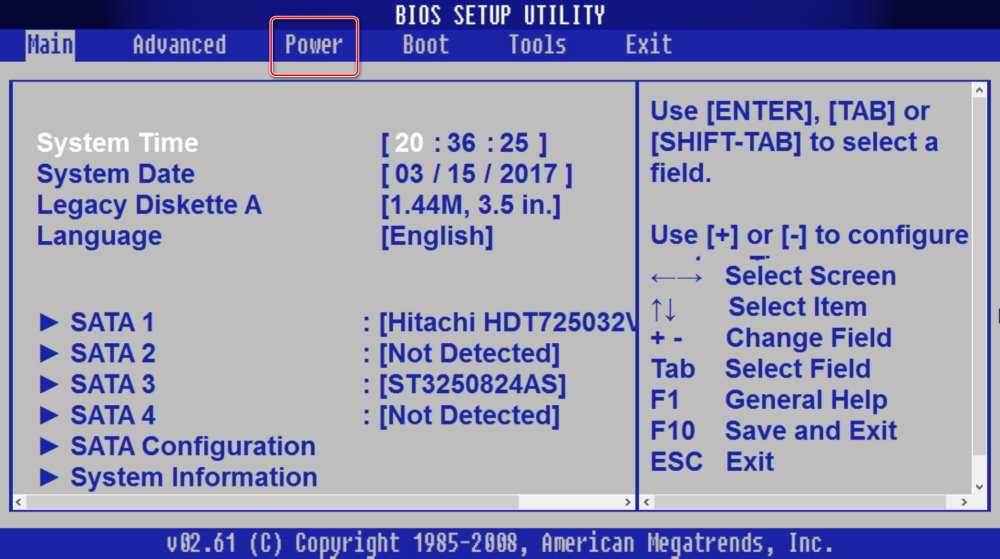
К сожалению, очень важно понимать, насколько радикальным шагом может быть обновление BIOS. Прежде чем вы это сделаете, рекомендуется сделать резервную копию всех данных с жесткого диска. Кроме того, посмотрите, есть ли перемычка восстановления, которая позволит вам восстановить исходный BIOS. Хотя обновление BIOS обычно проходит без проблем, процесс может повредить или разрушить микросхему BIOS и, таким образом, сделать компьютер непригодным для использования.
Связанный:
- Компьютеры и периферийные устройства
- Компьютеры
Copyright © 2001 IDG Communications, Inc.
Чат-бот Bing с искусственным интеллектом пришел работать на меня. Я должен был уволить его.
Где хранится BIOS на вашем компьютере?
Если вы когда-либо изучали материнскую плату, вы, возможно, видели несколько интегральных схем (ИС), припаянных к материнской плате. Одна из микросхем ИС содержит строки кода, содержащие BIOS .
Одна из микросхем ИС содержит строки кода, содержащие BIOS .
Просто взглянув на материнскую плату, вы не сможете найти микросхему BIOS. В зависимости от производителя материнской платы на плате могут быть любые маркировки, указывающие на микросхему BIOS, например, M_BIOS, B_BIOS, UEFI BIOS и т. д.
Содержание
Где находится микросхема BIOS?
Две важные микросхемы связаны с BIOS. Один из них — микросхема CMOS EEPROM, в которой хранится программа BIOS, а другой — микросхема CMOS RAM, в которой хранятся настройки BIOS.
Примечание. Настройки BIOS включают все регулируемые параметры в BIOS.
Первый — это микросхема CMOS EEPROM (электрически стираемая программируемая постоянная память), содержащая программу BIOS. Этот чип обычно обозначается как M_BIOS или B_BIOS на материнской плате. Но эти обозначения не универсальны. В зависимости от производителя материнской платы обозначения, используемые для обозначения местоположения BIOS, могут отличаться.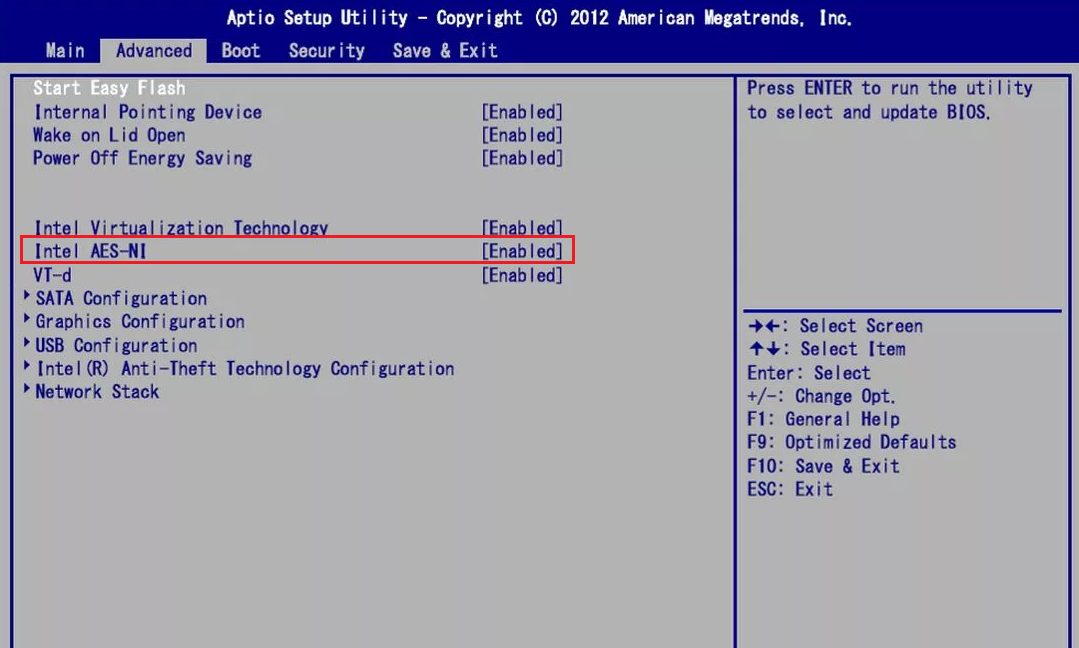
Поэтому мы рекомендуем вам обратиться к руководству пользователя вашей материнской платы, чтобы проверить фактическое обозначение вашей материнской платы, которое указывает микросхему BIOS.
Вторая микросхема — это микросхема памяти CMOS, в которой хранятся настройки BIOS. Это энергозависимая память. Это означает, что этот чип удалит данные внутри него, как только вы отключите источник питания. Поэтому им требуется отдельный источник питания для хранения информации после выключения системы. Это делается с помощью батарейки CMOS.
Микросхема, хранящая настройки BIOS, обычно находится рядом с батареей CMOS.
Как работает микросхема BIOS?
Микросхема, содержащая BIOS, представляет собой энергонезависимую микросхему CMOS EEPROM . Это означает, что чип не потеряет хранящиеся в нем данные, даже если вы отключите питание. Вот почему BIOS не удаляется, даже когда вы извлекаете батарею CMOS и отключаете питание в вашей системе.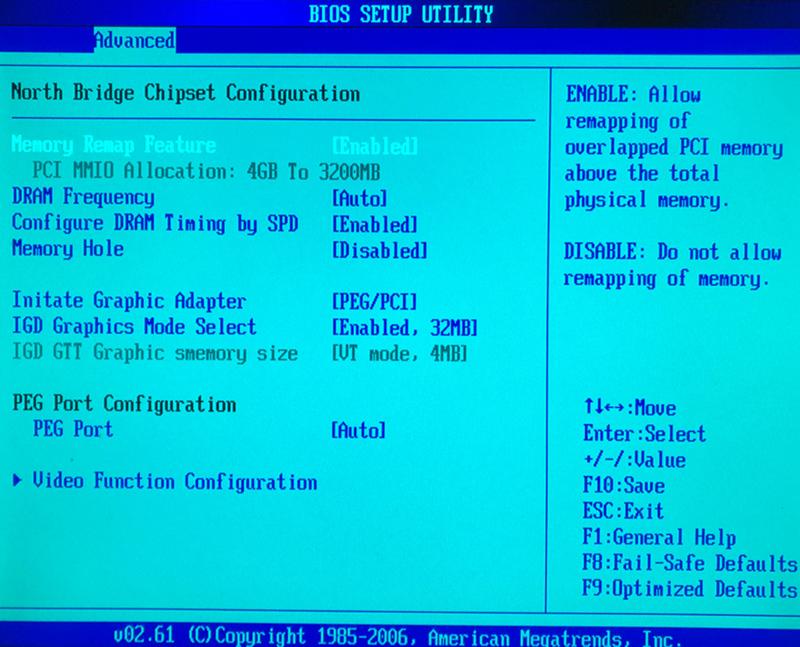
BIOS — это первое программное обеспечение, запускаемое материнской платой при ее включении . Ваша материнская плата запрограммирована таким образом, что BIOS автоматически запускается, как только на нее подается питание. После запуска BIOS проверяет необходимое оборудование для запуска всей системы.
При запуске системы BIOS запускает POST (самотестирование при включении питания). Во время POST BIOS проверяет все аппаратные компоненты, подключенные к материнской плате.
Эти компоненты включают ОЗУ, процессор ЦП, концентратор контроллера ввода-вывода, графическую карту, клавиатуру, мышь и т. д. Если BIOS не может обнаружить важные аппаратные компоненты , таких как ЦП и ОЗУ, материнская плата посылает звуковые сигналы, указывающие на сбой обнаружения компонента .
После завершения POST BIOS проверяет устройства хранения на наличие операционной системы, а затем загружает ее в ОЗУ.
Как сохраняются настройки BIOS?
Все настройки BIOS, такие как ток, требуемое напряжение, частота, скорость вращения вентиляторов и т.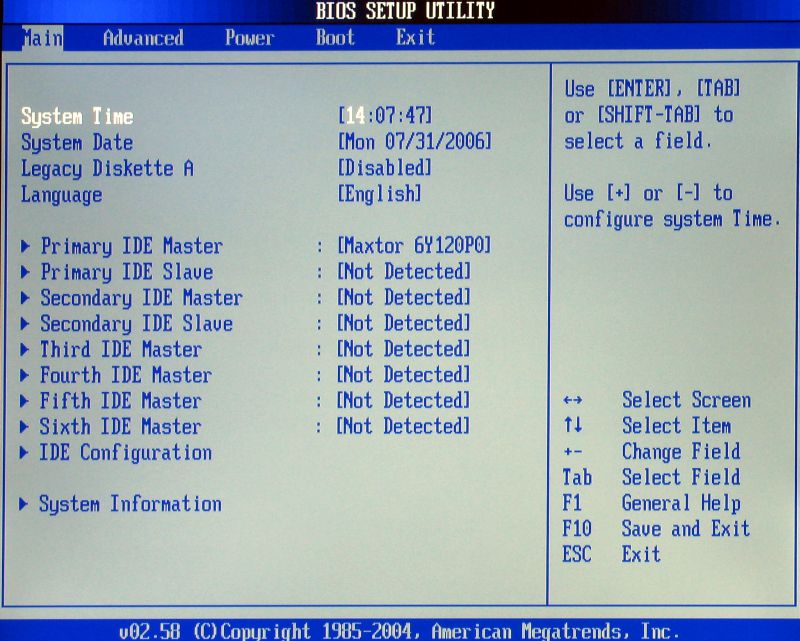 д., хранятся в микросхеме энергозависимой памяти, обычно называемой микросхемой CMOS. CMOS расшифровывается как Complementary Metal Oxide Semiconductor и представляет собой технологию, используемую в большинстве интегральных схем.
д., хранятся в микросхеме энергозависимой памяти, обычно называемой микросхемой CMOS. CMOS расшифровывается как Complementary Metal Oxide Semiconductor и представляет собой технологию, используемую в большинстве интегральных схем.
Будучи энергозависимой памятью, CMOS не сохранит свои данные, если вы отключите питание. В нашем случае, когда все настройки BIOS находятся внутри микросхемы CMOS, для нее также потребуется отдельный источник питания.
Это делается с помощью отдельной батареи на материнской плате, называемой батареей CMOS. Батарея CMOS обеспечивает постоянное питание микросхемы CMOS, так что данные внутри микросхемы CMOS остаются , даже если вы отключите питание материнской платы. Если вы удалите батарею CMOS или разрядится, все настройки BIOS будут установлены в состояние по умолчанию после выключения системы .
Является ли BIOS и CMOS одним и тем же?
BIOS и CMOS совсем не похожи.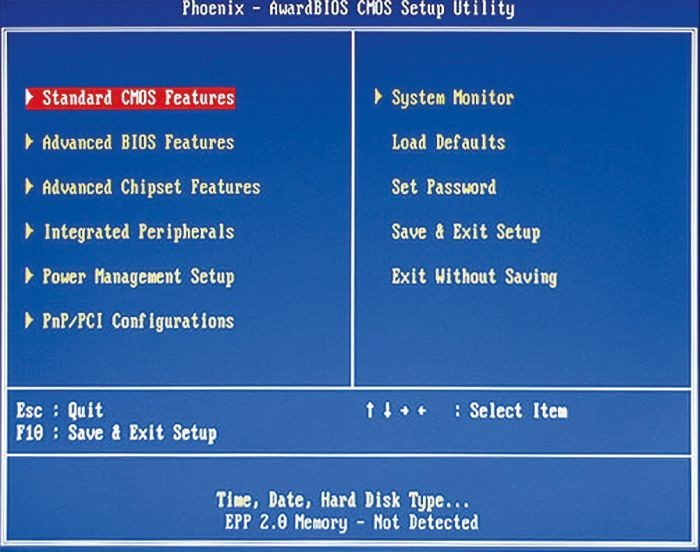
 Это позволяет легко обновлять программное обеспечение BIOS для добавления новых функций или исправления ошибок, но может сделать компьютер уязвимым для руткитов BIOS.
Это позволяет легко обновлять программное обеспечение BIOS для добавления новых функций или исправления ошибок, но может сделать компьютер уязвимым для руткитов BIOS.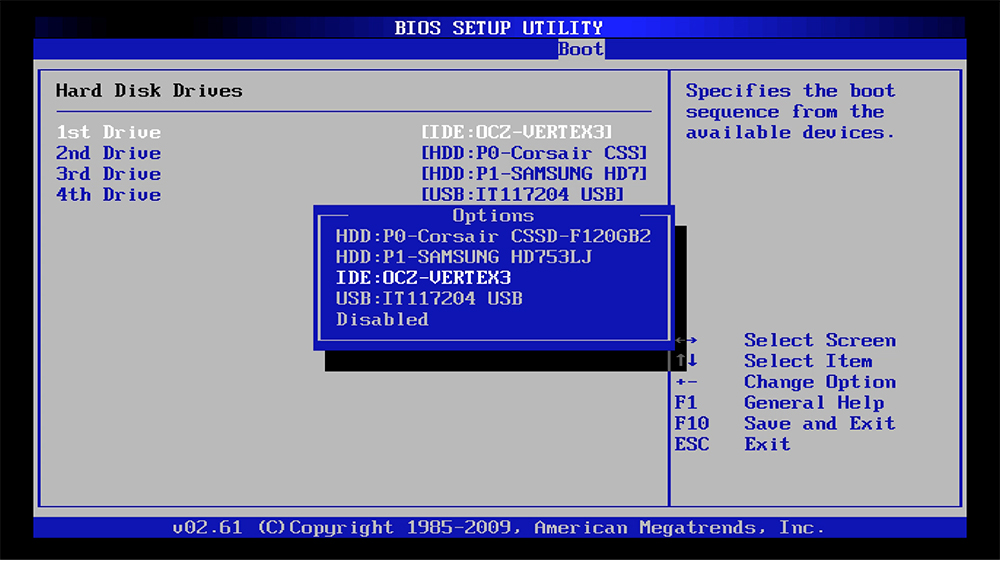 В отличие от энергозависимой ОЗУ, содержимое памяти остается при отключении питания. ПЗУ является EEP, что означает, что BIOS может быть переписан или обновлен. Раньше для таких операций вам приходилось снимать микросхему BIOS с платы, вставлять новую (если это был не ППЗУ или ППЗУ), или, если это был ППЗУ, вы должны были доставить его производителю и позволить им перепрограммируйте микросхему, затем снова прикрепите ее к плате. После современных достижений, благодаря EEPROM, вам не нужно снимать чип для выполнения таких операций, вы просто заставляете компьютер выполнять работу электрически.
В отличие от энергозависимой ОЗУ, содержимое памяти остается при отключении питания. ПЗУ является EEP, что означает, что BIOS может быть переписан или обновлен. Раньше для таких операций вам приходилось снимать микросхему BIOS с платы, вставлять новую (если это был не ППЗУ или ППЗУ), или, если это был ППЗУ, вы должны были доставить его производителю и позволить им перепрограммируйте микросхему, затем снова прикрепите ее к плате. После современных достижений, благодаря EEPROM, вам не нужно снимать чип для выполнения таких операций, вы просто заставляете компьютер выполнять работу электрически. Существует два основных типа флэш-памяти, названных в честь логических вентилей И-НЕ и ИЛИ-ИЛИ. Внутренние характеристики отдельных ячеек флэш-памяти аналогичны характеристикам соответствующих вентилей. В то время как EPROM необходимо было полностью стереть перед перезаписью, флэш-память типа NAND может быть записана и прочитана блоками (или страницами), которые обычно намного меньше, чем все устройство. Флэш-память типа NOR позволяет записать одно машинное слово (байт) в удаленное место или прочитать независимо.
Существует два основных типа флэш-памяти, названных в честь логических вентилей И-НЕ и ИЛИ-ИЛИ. Внутренние характеристики отдельных ячеек флэш-памяти аналогичны характеристикам соответствующих вентилей. В то время как EPROM необходимо было полностью стереть перед перезаписью, флэш-память типа NAND может быть записана и прочитана блоками (или страницами), которые обычно намного меньше, чем все устройство. Флэш-память типа NOR позволяет записать одно машинное слово (байт) в удаленное место или прочитать независимо.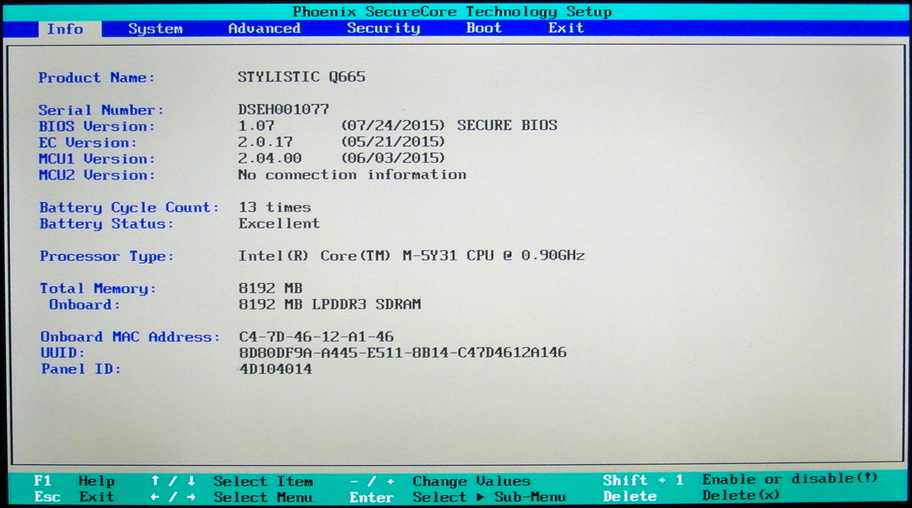 Вот почему BIOS сбрасывается, когда вы вынимаете аккумулятор и снова вставляете его. Та же программа запускается, но с настройками по умолчанию. Видеть
Вот почему BIOS сбрасывается, когда вы вынимаете аккумулятор и снова вставляете его. Та же программа запускается, но с настройками по умолчанию. Видеть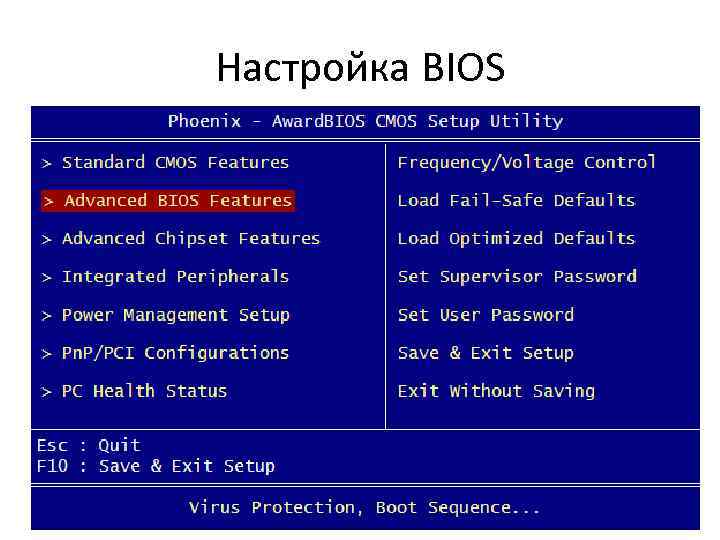 Так что это в основном для исторических целей.
Так что это в основном для исторических целей.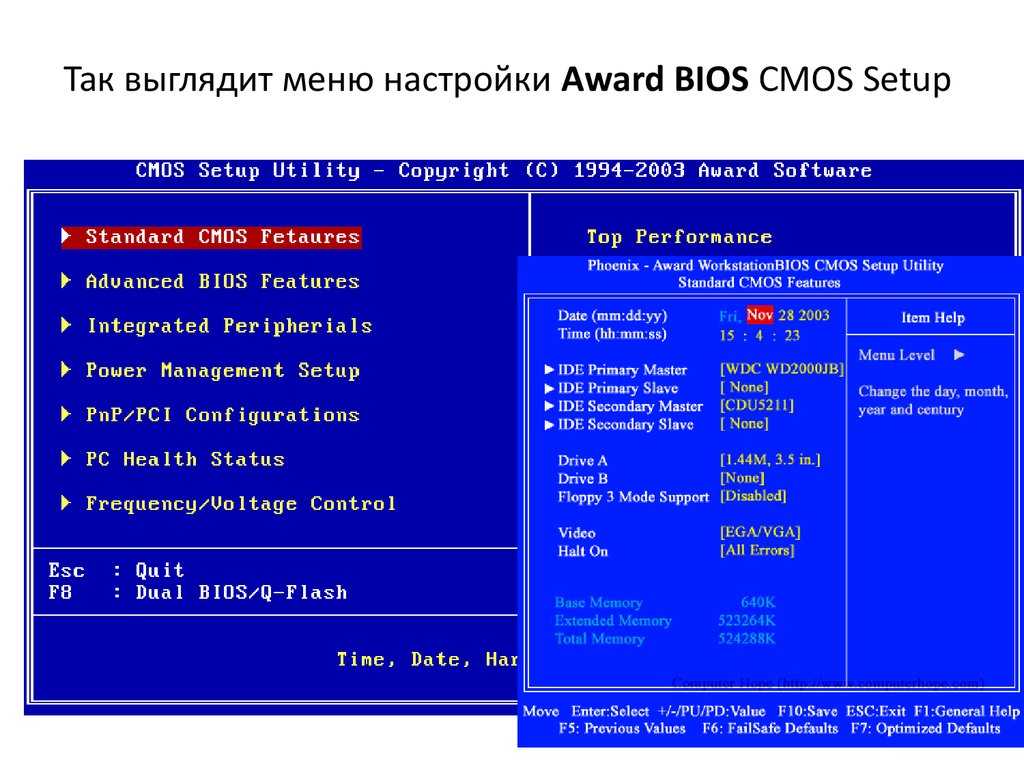 Если внешний графический адаптер будет найден, то первое, что вы увидите на экране, будет изображение с названием видеокарты, сформированное ее BIOS.
Если внешний графический адаптер будет найден, то первое, что вы увидите на экране, будет изображение с названием видеокарты, сформированное ее BIOS.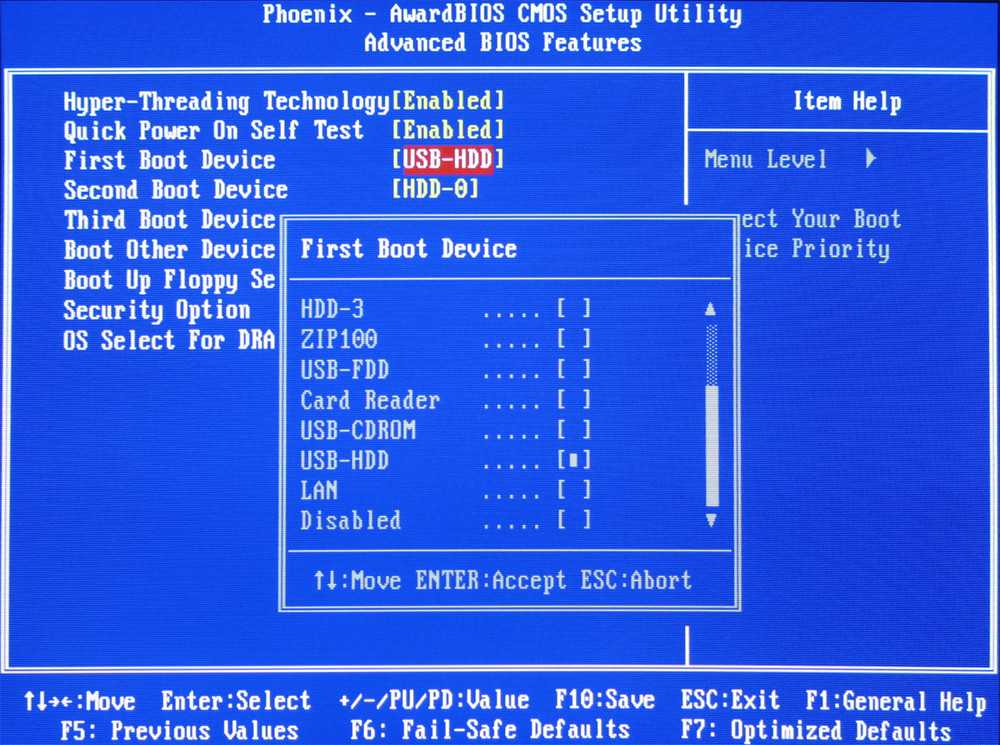

 BIOS также определяет местонахождение всех вторичных устройств IPL системы.
BIOS также определяет местонахождение всех вторичных устройств IPL системы.